Nasazení SQL Serveru na virtuálních počítačích Azure s úložištěm SSD úrovně Premium v2 na webu Azure Portal (Preview)
Platí pro:SQL Server na virtuálním počítači Azure
V tomto článku se naučíte nasadit SQL Server na virtuální počítače Azure s disky SSD úrovně Premium v2 pomocí webu Azure Portal. Ssd úrovně Premium v2 nabízí vysoký výkon, nízkou latenci a členitost škálovatelnosti pro aplikace, které vyžadují dobu odezvy disku v podmískundách.
Poznámka:
Nasazení SQL Serveru na virtuální počítače Azure s disky SSD úrovně Premium v2 na webu Azure Portal je aktuálně ve verzi Preview.
Přehled
Virtuální počítače s SQL Serverem řady Ebdsv5 nebo Ebsv5 s úložištěm SSD úrovně Premium v2 můžete nasadit pomocí webu Azure Portal. Ssd úrovně Premium v2 je pokročilé řešení úložiště nové generace navržené pro podnikové úlohy náročné na vstupně-výstupní operace, které vyžadují latence disků v milisekundách, vysoké IOPS a propustnosti s nízkými náklady. Toto řešení úložiště je pro cloudové aplikace rychlé, flexibilní a nákladově efektivní.
Ssd úrovně Premium v2 umožňuje podrobnou kontrolu nad velikostí disku, vstupně-výstupními operacemi za sekundu a propustností bez nutnosti prokládání disků, aby splňovaly většinu vašich požadavků na výkon. Nižší latence ssd úrovně Premium v2 pomáhá řešit některé základní problémy, které je navržené pro ukládání do mezipaměti hostitele, takže při použití SSD úrovně Premium v2 není ukládání do mezipaměti nutné. Pokud je fond úložiště nezbytný pro váš výkon, konfigurace úložiště SQL Serveru na virtuálních počítačích Azure zjednodušuje proces vytvoření fondu úložiště tím, že automaticky vytvoří fond za vás, přičemž zohlední omezení vybraného virtuálního počítače.
Ssd úrovně Premium v2 nabízí následující klíčové funkce:
- Podporuje velikosti jednotlivých disků až 34 TiB na oblast na předplatné, i když je na vyžádání dostupná vyšší kapacita.
- Podporuje až 80 000 IOPS a propustnost až 1 200 MB/s pro jeden disk.
- Škálování nad rámec limitů jednotlivých disků pomocí disků SSD úrovně Premium v2 ve fondu prokládání úložiště
- Umožňuje přizpůsobit velikost disku, vstupně-výstupní operace za sekundu a propustnost tak, aby vyhovovala vašim konkrétním potřebám.
- Dynamicky upravujte hodnoty výkonu bez výpadků.
V porovnání s disky SSD úrovně Premium nabízí SSD úrovně Premium v2 vyšší výkon s nižšími celkovými náklady, i když rozdíl nákladů mezi disky SSD úrovně Premium, SSD úrovně Premium v2 a Ultra závisí na různých faktorech, jako je vybraná oblast, velikost disku, IOPS a propustnost. Pomocí cenové kalkulačky Azure můžete odhadnout náklady na jednotlivé typy disků na základě vašich konkrétních potřeb. Komplexní porovnání možností úložiště v Azure najdete v porovnání typů disků.
Pokud nasazujete virtuální počítač s SQL Serverem pomocí webu Azure Portal a chcete použít SSD úrovně Premium v2, aktuálně jste omezeni na virtuální počítače řady Ebdsv5 nebo Ebsv5 . Pokud ale ručně vytvoříte virtuální počítač s úložištěm SSD úrovně Premium v2 a poté ručně na virtuální počítač nainstalujete SQL Server, nakonfigurujete ssd úrovně Premium v2 na jakémkoli virtuálním počítači, který podporuje premium storage. Nezapomeňte zaregistrovat virtuální počítač s SQL Serverem s rozšířením agenta SQL IaaS, abyste mohli využít výhod poskytovaných rozšířením.
Omezení konfigurace úložiště
Při konfiguraci disků SSD úrovně Premium v2 zvažte korelaci mezi kapacitou, vstupně-výstupními operacemi (vstupně-výstupní operace za sekundu) a propustností. Když zvýšíte kapacitu úložiště, počet IOPS se vertikálně navýší poměrně, což ovlivňuje propustnost.
Při konfiguraci virtuálního počítače s SQL Serverem tak, aby používal SSD úrovně Premium v2 na webu Azure Portal, můžete pomocí posuvníku snadno upravit a optimalizovat kapacitu, vstupně-výstupní operace za sekundu a nastavení propustnosti. Disky o velikosti až 6 GiB získají standardní hodnoty 3000 IOPS a propustnost 125 MB/s zdarma. Podobně pro každý disk, který máte jako součást fondu úložiště, získáte 3 000 IOPS a 125 MB/s zdarma na disk, což má vliv na minimum pro fond úložiště. Například fond 4 diskových úložišť získá minimální bezplatný směrný plán 12 000 IOPS.
Po 6 GiB se maximální počet vstupně-výstupních operací za sekundu zvýší o 1 velikost disku GiB a zvýší se maximální propustnost na základě nakonfigurovaného IOPS. Disky 160 GiB a větší je možné nakonfigurovat až do maximální propustnosti 80 000 IOPS a 1 200 MB/s. Kumulativní nakonfigurované hodnoty na všech discích by neměly překročit maximální limity vybrané velikosti virtuálního počítače.
Pokud například zvolíte disk 100 GiB, omezíte se na 50 000 IOPS, protože disk 100-GiB má 3000 + (500 × (100 – 6)), takže pokud chcete zvýšit počet IOPS, zvyšte velikost disku.
Pokud nakonfigurujete disk 100 GiB tak, aby používal pouze 3 000 IOPS, máte omezenou propustnost 750 MB/s, protože disky větší než 6 GiB mají maximálně 0,25 MB/s × nakonfigurované IOPS až 1 200 MB/s. Pokud potřebujete zvýšit propustnost, zvyšte počet IOPS.
Následující tabulka poskytuje škálování vstupně-výstupních operací za sekundu a propustnost při použití ssd úrovně Premium v2 až po maximální konfigurovatelné hodnoty:
| Velikost disku | Maximální počet dostupných vstupně-výstupních operací za sekundu | Maximální dostupná propustnost (MB/s) |
|---|---|---|
| 1 GiB-64 TiBs | 3 000–80 000 (zvyšuje se o 500 IOPS na GiB) | 125–1 200 (zvýšení o 0,25 MB/s na sadu IOPS) |
Poznámka:
V současné době ssd úrovně Premium v2 ve výchozím nastavení nabízí až 100 TiB na oblast na předplatné, ale podporuje vyšší kapacitu podle požadavků. Pokud chcete zvýšit kapacitu, obraťte se na podporu Azure a požádejte o navýšení kvóty.
Určení požadavků na úlohy
Než nasadíte SQL Server na virtuální počítače Azure pomocí disků SSD úrovně Premium v2, porozumíte úlohám vaší aplikace. Shromážděte požadavkynach Tento přístup pro budoucí myšlení předpokládá měnící se požadavky vašeho prostředí, což zahrnuje flexibilitu a pohled na strategii zřizování úložiště.
Rychlost disků SSD úrovně Premium v2 závisí na tom, kolik dat můžete číst nebo zapisovat za sekundu (propustnost) a kolikrát můžete číst nebo zapisovat data za sekundu (IOPS). Například úlohy, které mají větší počet čtení a zápisů za sekundu, například systémy ERP, potřebují vyšší množství IOPS. Tyto úlohy často zahrnují mnoho malých operací čtení a zápisu, takže vyšší počet vstupně-výstupních operací za sekundu může zvýšit výkon těchto úloh.
Vzhledem k tomu, že v současné době nemůžete upravit velikost úložiště disku SSD úrovně Premium v2 bez odpojení disku nebo uvolnění virtuálního počítače, je důležité před zřízením SQL Serveru na virtuálních počítačích Azure předvídat potřeby velikosti.
K určení požadavků na úlohy použijte následující čítače Windows Sledování výkonu (PerfMon):
- IOPS
- \Logický disk\Čtení disku/s
- \Logický disk\Zápisy na disk/s
- Propustnost
- \Logický disk\Bajty čtení disku za sekundu
- \Logický disk\Bajty zápisu na disk/s
- Velikost úložiště pro instance _Total
- \Databáze\Velikost datových souborů (kB)
- \Databases\Log Files(s) Size (KB)
- \Databases\Log Files (s) Used Size (KB)
Další informace najdete v tématu Shromáždit směrný plán.
Pokud migrujete na SQL Server na virtuálních počítačích Azure, zvažte prvky velikosti nad rámec databáze, jako jsou balíčky SSIS/ DTS, úlohy, propojené servery, relace rozšířených událostí (XE), audity a další. Tyto komponenty můžou výrazně ovlivnit požadavky na úložiště a proto by se měly zohlednit při plánování kapacity. Další podrobnosti o migraci najdete v průvodci migrací SQL Serveru na virtuálních počítačích Azure.
Vytvoření virtuálního počítače s SQL Serverem s ssd úrovně Premium v2
Použití SSD úrovně Premium v2 při nasazení SQL Serveru na virtuálním počítači Azure na virtuální počítač Ebdsv5 nebo Ebsv5 na webu Azure Portal. Postup je následující:
Na webu Azure Portal přejděte na stránku Azure SQL .
Výběrem + Vytvořit přejděte na stránku s možností Vybrat nasazení SQL.
V části Virtuální počítače SQL vyberte v rozevíracím seznamu image SQL Serveru, například bezplatnou licenci SQL Serveru: SQL Server 2022 Developer v systému Windows Server 2022. Výběrem možnosti Vytvořit přejděte na stránku Vytvořit virtuální počítač.
Na kartě Základy zadejte hodnoty podrobností o projektu a instanci. V případě možností dostupnosti zvolte zóny dostupnosti, protože jsou předpokladem pro použití SSD úrovně Premium v2.
V části Velikost vyberte Zobrazit všechny velikosti a otevřete stránku Vybrat velikost virtuálního počítače. Zadejte
bds_v5nebobs_v5vyfiltrujte virtuální počítače řady Ebdsv5 nebo Ebsv5 , které aktuálně podporují SSD úrovně Premium v2 s SQL Serverem na virtuálních počítačích Azure na webu Azure Portal. Zvolte velikost virtuálního počítače, která vyhovuje vašim potřebám, a pak pomocí příkazu Select přejděte zpět na stránku Vytvořit virtuální počítač.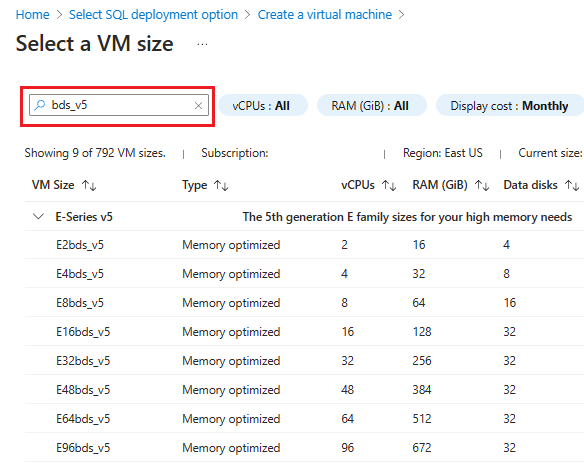
(Volitelné) Ssd úrovně Premium v2 ve výchozím nastavení používá úložiště založené na standardu SCSI, ale místo toho můžete nakonfigurovat úložiště NVMe. Pokud chcete použít úložiště NVMe, pak na kartě Základy v části Typ zabezpečení zvolte v rozevíracím seznamu Standard . Další informace o výhodách NVMe najdete v nejčastějších dotazech k funkci NVMe.
Vyplňte zbývající hodnoty na kartě Základy a pak pomocí klávesy Další přejděte na následující karty. Ponechte hodnoty ve výchozím nastavení nebo je upravte tak, aby vyhovovaly vašim potřebám.
(Volitelné) Pokud chcete použít úložiště NVMe, zaškrtněte na kartě Upřesnit políčko vedle vyššího výkonu vzdáleného disku s NVMe v části Výkon (NVMe).
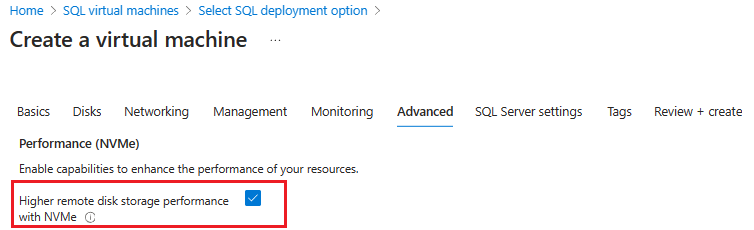
Na kartě Nastavení SQL Serveru v části Konfigurace úložiště zaškrtněte políčko vedle možnosti Použít SSD úrovně Premium v2 a potom výběrem možnosti Změnit konfiguraci otevřete okno Konfigurovat úložiště (Preview). Pokud zaškrtávací políčko není k dispozici, vybraná velikost virtuálního počítače nepodporuje ssd úrovně Premium v2 s vaším virtuálním počítačem s SQL Serverem nebo nejsou povolené zóny dostupnosti. Vraťte se na kartu Základy, vyberte Zobrazit všechny velikosti a na stránce Vybrat velikost virtuálního počítače vyberte podporovanou velikost virtuálního počítače nebo se ujistěte, že máte povolené zóny dostupnosti. Pokud chcete použít disk UltraDisk nebo disky SSD úrovně Premium, nezaškrtávejte políčko.
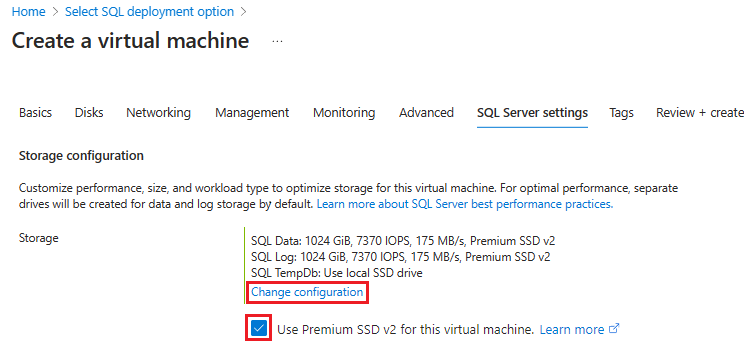
V okně Konfigurovat úložiště (Preview) rozbalte oddíly pro vaše data, protokoly a úložiště tempdb a potom pomocí posuvníků nebo zadejte hodnoty do textových polí k přizpůsobení velikosti disku, IOPS a propustnosti. Pokud jste nvMe povolili dříve, název velikosti virtuálního počítače má příponu (NVMe).
Velikost disku nejde změnit, aniž byste disk převezli do režimu offline. Do aktuálního využití úložiště byste měli přidat dalších 25 % a umožnit tak budoucí kapacitu.
Pomocí ok uložte nastavení a zavřete okno Konfigurovat úložiště .
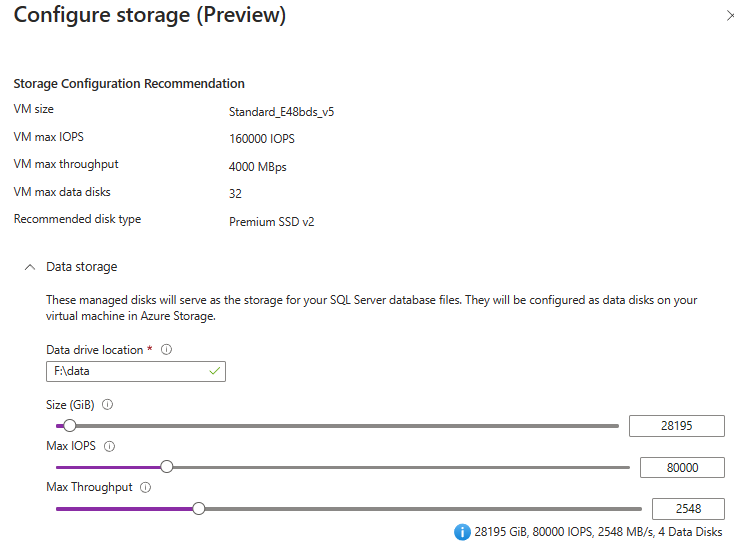
Důležité
Ve výchozím nastavení jsou IOPS, propustnost a počet disků rovnoměrně rozdělené mezi všechny jednotky virtuálního počítače s SQL Serverem. Pokud kumulativní nakonfigurované hodnoty překročí maximální hodnoty pro vybranou velikost virtuálního počítače, může dojít k problémům s omezováním a výkonem. Pokud nakonfigurované hodnoty překročí limity virtuálního počítače, zobrazí se žluté upozornění. Odhad nákladů na úložiště je aktuálně k dispozici pouze pro předplatná s průběžným platbami (PAYG). Pomocí cenové kalkulačky Azure můžete odhadnout náklady na úložiště pro jiná předplatná.
Změňte všechna zbývající nastavení na kartách Nastavení a Značky SQL Serveru. Vyberte Zkontrolovat a vytvořit , abyste zkontrolovali nastavení virtuálního počítače s SQL Serverem, a pak vyberte Vytvořit pro nasazení virtuálního počítače s SQL Serverem.
Otevře se stránka Nasazení automaticky, takže můžete monitorovat stav nasazení a přejít do skupiny prostředků. Pomocí ikony Oznámení můžete také zkontrolovat průběh nasazení.
Úprava hodnot výkonu
Úpravy hodnot výkonu (například vstupně-výstupních operací za sekundu nebo propustnost) pro disky SSD úrovně Premium v2 je v současné době možné provádět pouze pomocí Azure CLI nebo PowerShellu. Další informace najdete v tématu Úprava výkonu .
Poznámka:
Vzhledem k tomu, že se změny disků SSD úrovně Premium v2 pro virtuální počítače s SQL Serverem na webu Azure Portal v současné době nepodporují, stránka Konfigurace úložiště prostředku virtuálních počítačů SQL ukazuje , že nejde rozšířit pro disky SSD úrovně Premium v2.
Pokud jsou disky SSD úrovně Premium v2 ve fondu úložiště, můžete pomocí PowerShellu upravit IOPS a propustnost všech disků ve fondu.
Zvažte použití těchto zdrojů:
- Vzhledem k tomu, že neexistuje přímý způsob, jak přidružit disky k fondu úložiště a podkladovým diskům, musíte toto přidružení provést ručně.
- Pokud chcete zachovat vyváženou kapacitu a výkon, rozbalte při rozbalení fondu úložiště počet sloupců ve fondu, který definuje počet disků pruhovaných v první sadě. Pokud například začnete se 4 disky v pruhované sadě, vždy do této prokládání přidáte 4 disky najednou.
-
Počet sloupců je násobitel pevný pro životnost fondu úložiště, i když byl typ disku převeden z SSD úrovně Premium na SSD úrovně Premium v2. Například fond úložiště se dvěma P30s má počet
2sloupců a má počet sloupců, pokud2jsou dva disky převedeny na dva P80s.
Pokud chcete provést změny disků SSD úrovně Premium v2 ve fondu úložiště, definujte nejprve proměnné:
# Define the resource group and VM name
$resourceGroupName = '<resource group name>'
$vmName = '<name of the VM>' # replace with your VM name
$diskNames = @('AzureSQLVMwithPSSDv2_DataDisk_0', 'AzureSQLVMwithPSSDv2_DataDisk_1')
Pokud chcete upravit propustnost, použijte následující ukázku PowerShellu:
## This script updates the throughput for all the disks associated with the VM and RG:
# Get the VM
$vm = Get-AzVM -ResourceGroupName $resourceGroupName -Name $vmName
# Get all the disks attached to the VM
$disks = $vm.StorageProfile.DataDisks
# Loop through each disk and update the throughput
foreach ($disk in $disks) {
# Update the disk
$diskUpdateConfig = New-AzDiskUpdateConfig -DiskMBpsReadWrite 550
Update-AzDisk -ResourceGroupName $resourceGroupName -DiskName $disk.Name -DiskUpdate $diskUpdateConfig
}
# Confirm the update
foreach ($disk in $disks) {
# Get the updated disk
$updatedDisk = Get-AzDisk -ResourceGroupName $resourceGroupName -DiskName $disk.Name
# Output the updated IOPS
Write-Output ("Disk '{0}' throughput: {1}" -f $updatedDisk.Name, $updatedDisk.DiskMBpsReadWrite)
}
Pokud chcete upravit IOPS, použijte následující ukázku PowerShellu:
## This script updates the IOPS for a set list of the disks associated with a RG:
# Loop through each disk and update the IOPS
foreach ($diskName in $diskNames) {
# Get the disk
$disk = Get-AzDisk -ResourceGroupName $resourceGroupName -DiskName $diskName
# Update the disk
$diskUpdateConfig = New-AzDiskUpdateConfig -DiskIOPSReadWrite 5000
Update-AzDisk -ResourceGroupName $resourceGroupName -Disk $disk -DiskUpdate $diskUpdateConfig
}
# Confirm the update
foreach ($diskName in $diskNames) {
# Get the updated disk
$updatedDisk = Get-AzDisk -ResourceGroupName $resourceGroupName -DiskName $diskName
# Output the updated IOPS
Write-Output ("Disk '{0}' IOPS: {1}" -f $updatedDisk.Name, $updatedDisk.DiskIOPSReadWrite)
}
Omezení
Při nasazování SQL Serveru na virtuálních počítačích Azure na webu Azure Portal je ssd úrovně Premium v2 pouze:
- K dispozici pro nové virtuální počítače s SQL Serverem. Stávající virtuální počítače s SQL Serverem nemůžou změnit úložiště na SSD úrovně Premium v2.
- Podporováno v řadě virtuálních počítačů Ebdsv5 a Ebsv5 .
- K dispozici při nasazení virtuálního počítače s SQL Serverem pomocí webu Azure Portal. Pokud nasadíte virtuální počítač s SQL Serverem pomocí Azure CLI nebo PowerShellu, v současné době použití SSD úrovně Premium v2 není k dispozici.
- Konfigurovatelné pomocí webu Azure Portal během zřizování. Pokud chcete provést změny po zřízení virtuálního počítače s SQL Serverem, použijte Azure CLI nebo PowerShell. Další informace najdete v tématu Úprava výkonu .
- Podporuje se jako jediné řešení úložiště. Kombinování ssd úrovně Premium v2 s disky SSD úrovně Premium, diskem Ultra a dalšími spravovanými řešeními úložiště se nepodporuje.
- Odhad nákladů na úložiště v okně Konfigurovat úložiště (Preview) na stránce Vytvořit virtuální počítač na webu Azure Portal je aktuálně dostupný jenom pro předplatná s průběžným platbami (PAYG). Pomocí cenové kalkulačky Azure můžete odhadnout náklady na úložiště pro jiná předplatná.
Následující omezení platí pro SSD úrovně Premium v2:
- Disky SSD úrovně Premium v2 se nedají použít jako disk s operačním systémem.
- Disky SSD úrovně Premium v2 se nedají použít s Galerií výpočetních prostředků Azure.
- V současné době jsou disky SSD úrovně Premium v2 dostupné pouze ve vybraných oblastech.
- Disky SSD úrovně Premium v2 je možné připojit pouze k zónovým virtuálním počítačům. Při vytváření nového virtuálního počítače nebo škálovací sady virtuálních počítačů určete požadovanou zónu dostupnosti před přidáním disků SSD úrovně Premium v2 do konfigurace.
- Šifrování disků SSD úrovně Premium v2 pomocí klíčů spravovaných zákazníkem pomocí služby Azure Key Vault uložených v jiném tenantovi Microsoft Entra ID se v současné době nepodporuje.
- Azure Disk Encryption (šifrování hostovaného virtuálního počítače přes BitLocker nebo DM-Crypt) se nepodporuje pro virtuální počítače s disky SSD úrovně Premium v2. Doporučujeme používat šifrování neaktivních uložených dat s využitím klíčů spravovaných platformou nebo spravovaných zákazníkem, což je podporované pro SSD úrovně Premium v2.
- V současné době není možné disky SSD úrovně Premium v2 připojit k virtuálním počítačům ve skupinách dostupnosti.
- Azure Site Recovery se nepodporuje pro virtuální počítače s disky SSD úrovně Premium v2.
- Premium SSDv2 nepodporuje ukládání do mezipaměti hostitele.
Poznámka:
Ssd úrovně Premium v2 je aktuálně k dispozici v konkrétních oblastech.